[HOW-TO] Exchange Server | Configuración de Límites de Envío y Recepción en Exchange Server 2010
En una instalación por defecto de Exchange 2010, los límites para el envío y la recepción de mensajes están seteados en 10 MB.
Esta limitación, si bien es standard en Internet, puede modificarse y personalizarse. Para ello, debemos configurar algunas opciones en nuestro Exchange Server.
En este tutorial veremos en detalle y paso a paso que modificaciones realizar en nuestra plataforma de correo para incrementar este límite.
Introducción
Objetivo
El objetivo del tutorial es mostrar cómo con Exchange Server 2010 se pueden configurar los límites de envío y recepción.
Audiencia
Este documento está dirigido a Consultores, Profesionales IT y personas que desarrollan tareas de Consultoría, Administración y Soporte o que simplemente están interesados en aprender nuevas cosas.
Comentarios y Corrección de Errores
Hemos realizado nuestro mejor esfuerzo para no cometer errores, pero al fin y al cabo somos seres humanos. Si deseás reportar algún error o darnos feedback de qué te pareció esta publicación, por favor no dejes de comunicarte con nosotros a través de correo electrónico a la siguiente dirección: info@tectimes.net.
Alcance
Entender cuál es el alcance de la publicación nos ayuda a tener una expectativa real de lo que encontraremos en la misma, de modo tal que quién lo lee no espere ni más ni menos de lo que encontrará. Vamos a describir el escenario de trabajo, tecnologías alcanzadas, la bitácora y el objetivo técnico.
Objetivo Técnico
El objetivo técnico de esta publicación es mostrar cómo incrementar el límite de 10 MB seteada por defecto durante la instalación de Exchange Server 2010 para el envío y recepción de correo electrónico.
Para esto se requiere la modificación de los límites de envío y de recepción en correos electrónico sobre Exchange 2010. Vamos a considerar este requerimiento cerrado cuando se logren realizar los siguientes puntos:
- Modificación de Opciones de Transporte.
- Modificación de Send Connector.
- Modificación de Receive Connector.
- Prueba de transporte.
Tecnologías Alcanzadas
Esta publicación puede aplicarse a:
- Exchange Server 2010.
Escenario de Trabajo
Nuestro escenario de trabajo supone:
- 1 Exchange Server 2010 multi-rol.
Desarrollo
Introducción
Para poder modificar el límite de envío y recepción, debemos modificar como mínimo las opciones de tres lugares. Esto dependerá de la infraestructura de Exchange instalada. En este caso, estamos suponiendo un Exchange 2010 en un ambiente multi-rol (es decir, donde un servidor aloja todos los roles de Exchange Server).
Tal como se plasmó en el plan de trabajo, las opciones a modificar son las siguientes:
- Modificación de Opciones de Transporte.
- Modificación de Send Connector.
- Modificación de Receive Connector.
Modificación de Opciones de Transporte (Transport Settings)
Primeramente, debemos modificar las opciones a nivel “Organización”. Para ello ingrsamos en el nodo “Organization Configuration”, opción “Hub Transport”, solapa “Global Settings”:
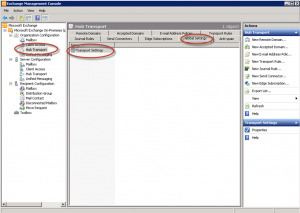
Allí ingresamos a “Transport Settings” y modificamos los siguientes parámetros:
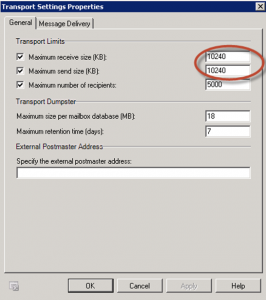
Las opciones por defecto están en 10 MB, pero expresadas en KB. Para aumentar, por ejemplo, el límite a 20 MB, deberíamos ingresar:
- Maximum receive size (KB): 20480
- Maximum send size (KB): 20480
Una vez modificada esta opción, debemos aceptarla.
Si quisiéramos hacer esta modificación por PowerShell, deberíamos ingresar (para 20 MB) lo siguiente:
Set-TransportConfig -MaxReceiveSize ’20 MB’ -MaxSendSize ’20 MB’
Modificación de Send Connector
Una vez modificada la preferencia a nivel Organización, debemos realizar lo mismo con nuestros “Send Connector” o conectores de envío. Para ello ingrsamos en el nodo “Organization Configuration”, opción “Hub Transport”, solapa “Send Connectors”:
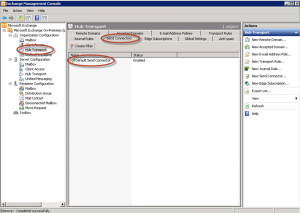
Si contamos, como en este caso, con un solo “Send Connector”, debemos modificar sus propiedades. Para ello ingresamos a la solapa “General” de las propiedades del “Default Send Connector”:
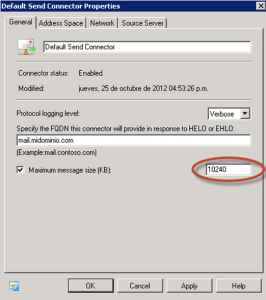
Las opciones por defecto están en 10 MB, pero expresadas en KB. Para aumentar, por ejemplo, el límite a 20 MB, deberíamos ingresar:
- Maximum message size (KB): 20480
Una vez modificada esta opción, debemos aceptarla.
Si quisiéramos hacer esta modificación por PowerShell, deberíamos ingresar (para 20 MB) lo siguiente:
Set-SendConnector -MaxMessageSize '20 MB' -Identity 'Default Send Connector'
Modificación de Receive Connector
Una vez modificada las opciones a nivel Organización, debemos realizar lo mismo con nuestros “Receive Connectors” o conectores de recepción. Para ello ingrsamos en el nodo “Server Configuration”, opción “Hub Transport”, solapa “”Receive Connectors”:
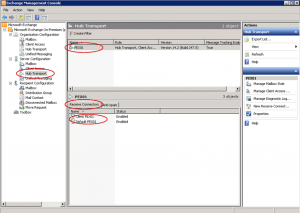
Nótese que primer se debe seleccionar el servidor (en nuestro caso “PEX01”) y luego la configuración del Receive Connector. El “Default PEX01” es el que regula los mensajes recibidos por Internet al puerto 25 (la mayoría de los correos electrónicos). Sin embargo, debemos hacer esta configuración por cada Receive Connector que tengamos configurado.
Para ello ingresamos a la solapa “General” de las propiedades del “Default PEX01”:
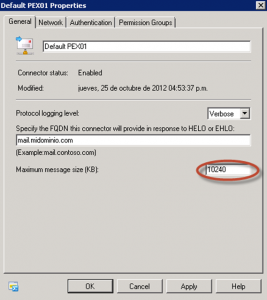
Las opciones por defecto están en 10 MB, pero expresadas en KB. Para aumentar, por ejemplo, el límite a 20 MB, deberíamos ingresar:
- Maximum message size (KB): 20480
Una vez modificada esta opción, debemos aceptarla.
Si quisiéramos hacer esta modificación por PowerShell, deberíamos ingresar (para 20 MB) lo siguiente:
Set-ReceiveConnector -MaxMessageSize '20 MB' -Identity 'PEX01\Default PEX01'
Prueba de transporte
Una vez realizadas estas configuraciones, solo debemos enviar un correo con un attachment a un servidor que acepte el límite de nuestro envío (20 MB) y recibir, de otro servidor, un correo que tenga el tamaño total de 20 MB. Si lo hemos configurado bien, vamos a poder enviar y recibir estos mensajes.
Consideraciones
En este tutorial no se ha tenido en cuenta la posibilidad de contar con un servidor EDGE de Exchange. En dicho caso, si existe, debemos también configurar el Receive Connector y Send Connector del mismo.
Conclusiones
Para realizar la modificación del tamaño de envío y recepción en Exchange 2010, debemos configurar como mínimo 3 items:
- Las opciones de transporte a nivel Organización: son las opciones o políticas generales para la organización, tanto para envío como para recepción.
- Las opciones de conector de salida a nivel Organización: son las políticas a nivel organización específicas para los conectores de salida. Por lo menos debería haber uno.
- Las opciones de conector de entrada a nivel Servidores: por cada servidor, debemos configurar el tamaño de mensajes habilitados a recibir.
Una vez configurados estos ítems, debemos poder enviar y recibir mensajes con el tamaño que hemos configurado.
Referencias y Links
[related-posts]

Muy buen post, bien estructurado, bien explicado.
Felicidades!
Muchas gracias Albert!!!
Estimado.
estuvo bueno tu post, mi consulta es cual de los valores es el que tiene preferencia, por ejmplo si a nivel de organización en configuracion global configuro ilimitado y en la pestaña enviar conector configuro 15MB y a nivel de servidor en los conectores le configuro con 20MB a todos.
Gracias por la respuesta.
Saludos.
Hola David! Gracias por tu comentario :-). No utilizaría la palabra “preferencia” dado que no sería del todo exacta. Paso a comentarte por qué: – Las opciones de Transporte (a nivel Organización) marcan el máximo posible. – Las opciones de Send Connector (a nivel Organización) especifican el tamaño máximo para correos enviados, pero deben estar “en orbita” con los valores de Transporte. Es decir, si utilizás un valor superior de Send Connector pero el valor de Transporte es menor, no surgirá efecto dado que el límite de transporte en menor. Ahora bien, si sucede al revés, y el valor especificado… Read more »
Excelente Tutorial Pablo…Muy bien detallado. Saludos